Hva er spillmodus i oppdateringen av Windows 10-skaperen?

Oppdateringen til Windows 10-skaperen - som du kan få manuelt hvis den ikke har blitt rullet ut til deg ennå - tar med deg en ny "Spillmodus" som fokuserer på å forbedre ytelsen til spillprogrammer.
Spillepressen har snakket om spillmodus mye, men vi har fortsatt hørt relativt få detaljer fra Microsoft selv - kanskje fordi funksjonen ikke er helt den åpenbar velsignelse til spillere som navnet tilsier. Mens spillmodus teknisk forbedrer ytelsen til spill som kjører i Windows 10, handler funksjonen om konsistens og pålitelighet, ikke nødvendigvis rene ytelsesgevinster som kan uttrykkes i ekstra rammer per sekund. Det er en viktig forskjell, og en som burde skremme spenningen til Windows-brukere.
Hvilken spillmodus er
I kjelleren kjører et spill i spillmodus Windows som du vil fokusere på spillet når det gjelder systemressurser. Hvis du har prosessor eller RAM-intensive programmer som Chrome som kjører i bakgrunnen på Windows-skrivebordet, blir disse programmene prioritert til fordel for spillet som kjører i forgrunnen.
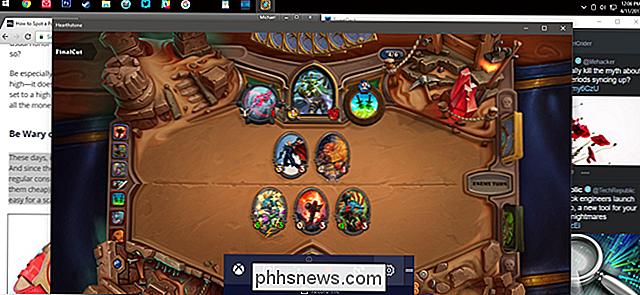
Ifølge et intervju med Microsofts spillmodus programleder Kevin Gammill på Rock Paper Shotgun , spillmodus startet faktisk på Xbox One. Den Microsoft-merkede spillkonsollen deler forståelig mye programvare DNA med Windows, og det er også i stand til å kjøre grunnleggende programmer i bakgrunnen, som Pandora, Skype og Twitter. En del av Xbox Ones systemkode tvinger den til å prioritere sine ressurser på et aktivt spill over bakgrunnsapper. Og den funksjonen har gått til Windows 10.
Det er fornuftig at denne funksjonen vil være mest tydelig i "Xbox Experience" -spilltitler som er kryssplattform for både Xbox og Windows Store, og som bruker Microsofts Xbox-grensesnitt - i motsetning til noe som Steam eller Origin. Spillmodus aktiveres automatisk for noen av disse Windows Store-titlene, og blir slått av hvis du bytter til et annet program med spillet som kjører i bakgrunnen. Spillmodus er tilgjengelig på alle spill (faktisk på alle Windows-programmer) via manuell aktivering.
Hvilken spillmodus er ikke
Det nye spillmodusalternativet er ikke en "turbo-knapp" for Windows-spillene dine. (Og i øvrigt var heller ikke den opprinnelige Turbo-knappen.) Faktisk har innledende testing av spillmodus på high-end gaming-PCer vist lite i veien for konkrete forbedringer i hastighet, som testet av PC Gamer . Testing på et system med et dedikert grafikkort viste rammene som var mer eller mindre det samme med spillmodus på og av. Én kamp viste til og med en liten, men konsistent dukkert i ytelse med spillmodus aktivert.
Min egen uformelle testing på et i5 / GTX 970-skrivebord viste lignende resultater. En bærbar datamaskin med en i5-prosessor og Intel 5500-serien integrert grafikk gikk litt bedre, og viser om lag 10% raskere bildesatser i noen intensive spill. Men forskjellen er ikke nok for at min bærbare datamaskin komfortabelt kan kjøre grafikkintensive moderne spill som om den hadde en diskret GPU.

Spillmodus er designet for stabilitet og jevn avspilling, ikke for å klemme hver eneste oz av strøm fra CPUen din og GPU. Tro det eller ej, moderne spillmotorer er allerede ganske gode når det gjelder system effektivitet. Og selv om spillmodus vil prioritere et aktivt spill over bakgrunnsprosesser, vil det ikke gjøre det på bekostning av stabiliteten til Windows selv. Så spillmodus gir deg ikke 10 ekstra rammer per sekund på en referanse, men det kan holde en bakgrunnsapp fra plutselig krevende prioritetstilgang til prosessoren din og forårsake en merkbar dukkert i ytelse. De som vil presse noen ekstra oomph ut av sine nåværende oppsett uten å bruke ekstra penger, vil kanskje se overklokking, i stedet.
Når det blir sagt, vil Microsoft fortsette å justere spillmodus, da den gjør med alle Windows, så det er mulig at mer imponerende ytelsesforbedringer kan være på vei. Bare hold ikke pusten din.
Slik aktiverer du spillmodus manuelt
Spillmodus skal dynamisk slå seg på og av for spill som er kjøpt fra Windows Store. Men siden utvalget av fulle spill på butikken kan bli charitably beskrevet som "forferdelig", er det ikke en stor hjelp for de fleste spillere som bruker tjenester som Steam, Origin eller Battle.net. Heldigvis er det enkelt å aktivere spillmodus i et standardspill.
Når et spill er åpent, trykker du hurtigtast på Windows Game Bar, som er satt til Windows + G som standard. Du kan også trykke på den midtre Xbox logo-knappen hvis du spiller med en offisiell Xbox-kontroller. Når linjen vises, klikker du på "Innstillinger" -hjulsikonet til høyre. Hvis du ikke kan se det, kan det hende du må sette spillet til vindusmodus i stedet for fullskjerm i grafikkalternativene - ikke bekymre deg, du kan endre den igjen når du er ferdig.
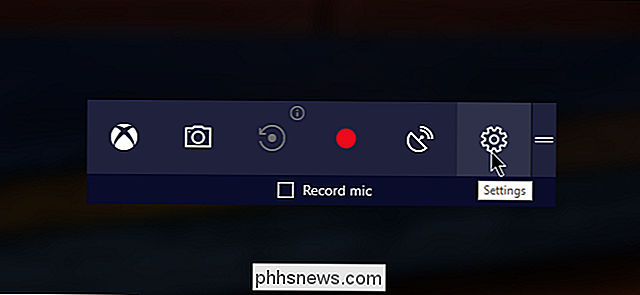
Merk av i boksen ved siden av "Bruk spillmodus for dette spillet."
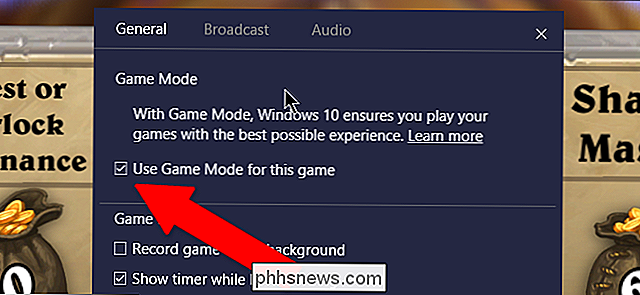
Og det er alt du trenger å gjøre. Det er ingen ekstra muligheter for å konfigurere, slik at du kan lukke ut av menyen for spillelinjen og komme tilbake til spillet ditt. Deretter skal spillet alltid bruke spillmodus når det kjører og i forgrunnen.

Slik fjerner du en gammel datamaskin fra en Windows-hjemmegruppe
Windows Hjemmegruppe er flott for å dele dokumenter, bilder og skrivere mellom datamaskiner på hjemmenettverket. Hvis du har satt den opp en stund, har du kanskje lagt merke til at spøkelsene i den gamle datamaskinen henger rundt i din hjemmegruppeliste. Her kan du forvise dem. RELATED: Alt du trenger å vite om å bruke HomeGroups i Windows Hvis du er på et hjemmenettverk og vil ha en enkel måte å dele filer og skrivere mellom datamaskiner uten å monke rundt Med Windows-nettverksinnstillinger er Homegroup en flott funksjon.

De beste (og verste) PC-delene til å kjøpe Fornyet
En del av klagen til å montere din egen stasjonære pc sparer mye penger i forhold til de samme delene i en ferdigbygget maskin. Den slags sparsomme holdning kan strekke seg til å kjøpe oppussede deler ... som er der ting har en tendens til å bli litt iffy. Det er viktig å påpeke at det ikke er noen offisiell eller juridisk definisjon av " oppusset.



